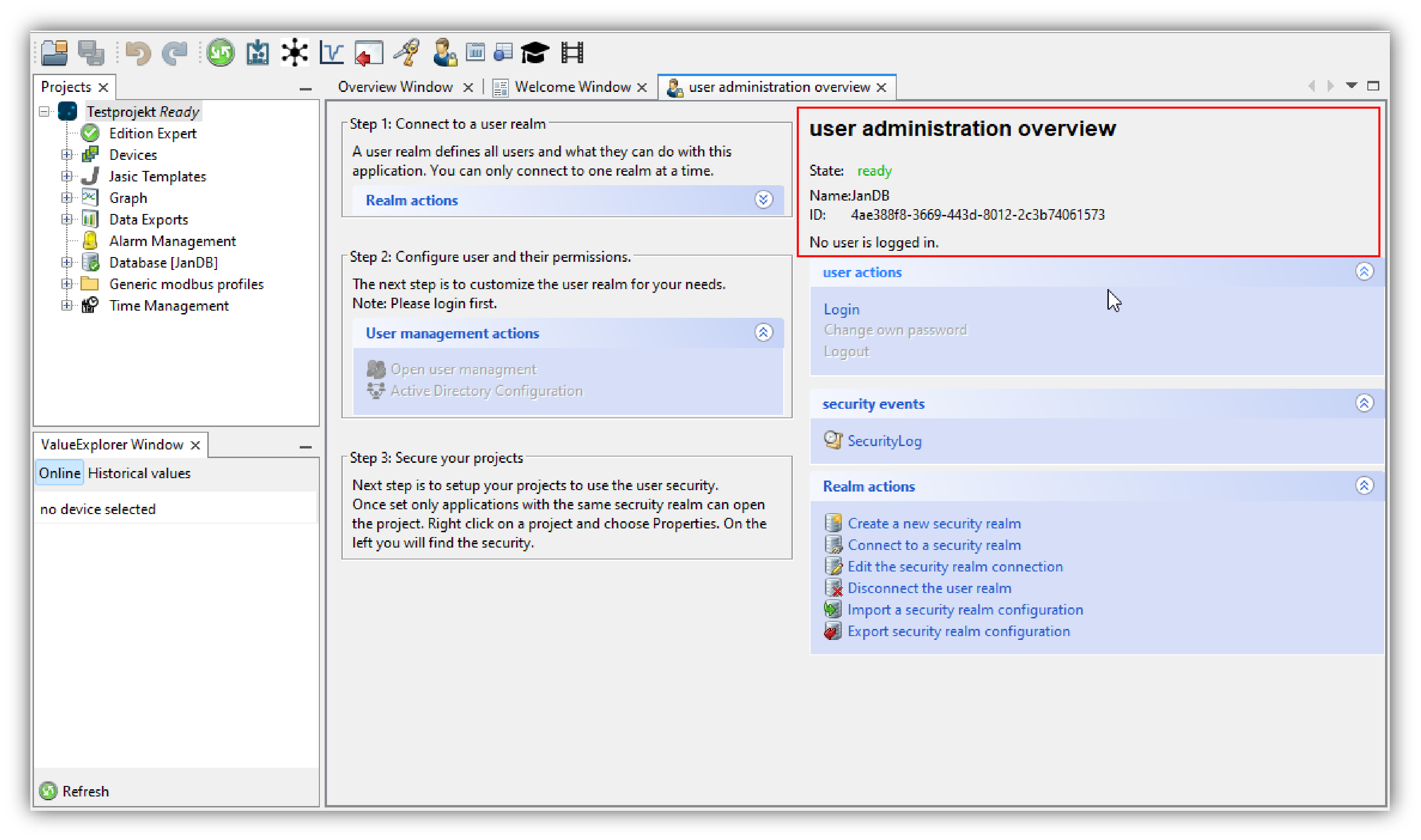Conexión con un directorio de usuarios
El requisito para conectar un directorio de usuarios (base de datos para la administración de usuarios) consiste en que se haya creado previamente un nuevo directorio de usuarios para el software GridVis (véase Crear nuevo directorio de usuarios ).
Puede insertarse un directorio de usuarios existente en cualquier versión de GridVis, a excepción de la edición Essentials, mediante el botón Conectar con un directorio de usuarios. Deja de ser necesario crear un nuevo directorio de usuarios con usuarios y sus correspondientes roles.
Nota
Tenga en cuenta lo siguiente:
¡El software GridVis solo es compatible con un directorio de usuarios (base de datos para la administración de usuarios) al mismo tiempo! Deberá desanclar previamente los directorios de usuarios ya existentes y conectados con otros programas de GridVis (véase
Desanclaje del directorio de usuarios
).
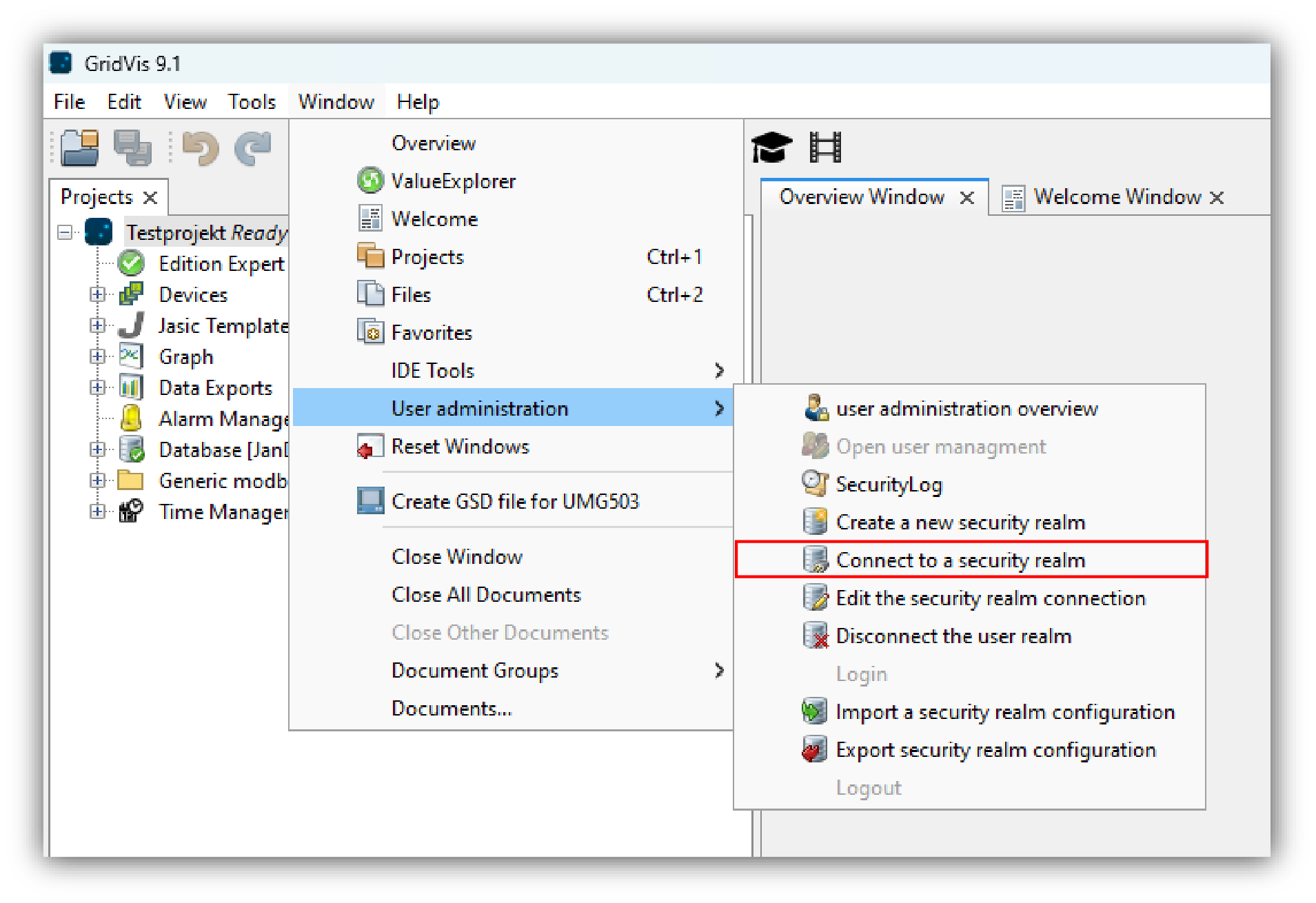
Puede abrir la ventana Conectar con un directorio de usuarios de dos maneras:
En la ventana Administración de usuarios: vista general, haga clic en el botón Conectar con un directorio de usuarios en el paso 1 (Conectar con un directorio de usuarios) o
haga clic en el botón Conectar con un directorio de usuarios en el submenú Administración de usuarios del elemento Ventana de la barra de menús (véase la figura de arriba a la derecha).
En la ventana Conectar con un directorio de usuarios, elija su tipo de base de datos (JanDB, MySQL o MSSQL) en el paso 1 (Seleccionar base de datos) y haga clic en el botón Siguiente.
Nota
Para conectarse con una base de datos MySQL (base de datos MSSQL), siga los pasos descritos en Crear nuevo directorio de usuarios y, en caso necesario, pida a su administrador de red los datos de conexión del servidor MySQL.
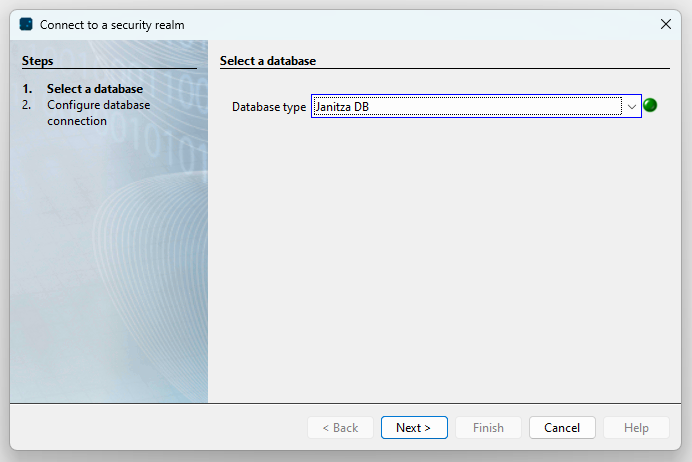
Al hacer clic en el botón ... del paso 2 (Configuración de la conexión de la base de datos) de la ventana Conectar con un directorio de usuarios, aparecerá la ventana Elegir el directorio principal de un proyecto de JanitzaDB (en nuestro caso, JanDB).
Elija el directorio de carpetas de su base de datos y haga clic en el botón Seleccionar carpeta.
El directorio de carpetas de su base de datos aparecerá en el campo de entrada de la ventana Conectar con un directorio de usuarios.
Haga clic en el botón Terminar.

En la ventana Administración de usuarios: vista general, el estado cambia a Listo y aparece el nombre e ID de su base de datos. Su software GridVis está listo para iniciar sesión en su directorio de usuarios (administración de usuarios). Véase Iniciar sesión (en el directorio de usuarios) .